 Accueil
>
Conseils et astuces sur PowerPoint
> Comment ajouter une vidéo à PowerPoint
Accueil
>
Conseils et astuces sur PowerPoint
> Comment ajouter une vidéo à PowerPoint
La vidéo présente toujours l'un des meilleurs outils de marketing. C'est la raison pour laquelle YouTube reste l'un des plus grands sites web du monde. Mais les vidéos ne se limitent pas aux médias sociaux et aux sites de diffusion en direct. Ils peuvent également s'avérer très utiles lorsque vous devez améliorer une présentation PowerPoint. Cet article vous fournit donc un guide sur la façon d'ajouter une vidéo à PowerPoint. En suivant les étapes ci-dessous, vous pourrez facilement intégrer une vidéo à toute présentation PowerPoint.
Comment ajouter une vidéo à PowerPoint
La plupart des gens trouvent qu'il est très facile d'ajouter une image à une présentation PowerPoint, mais lorsqu'il s'agit d'une vidéo ou d'un diaporama, la plupart des gens sont souvent désemparés. L'ensemble du processus est assez simple en fait et est le même quelle que soit la version de PowerPoint que vous utilisez. Les étapes simples suivantes vous guideront pour ajouter une vidéo à PowerPoint.
Étape 1. Choisissez la diapositive
Ouvrez la présentation PowerPoint et naviguez jusqu'à la diapositive à laquelle vous souhaitez ajouter la vidéo.
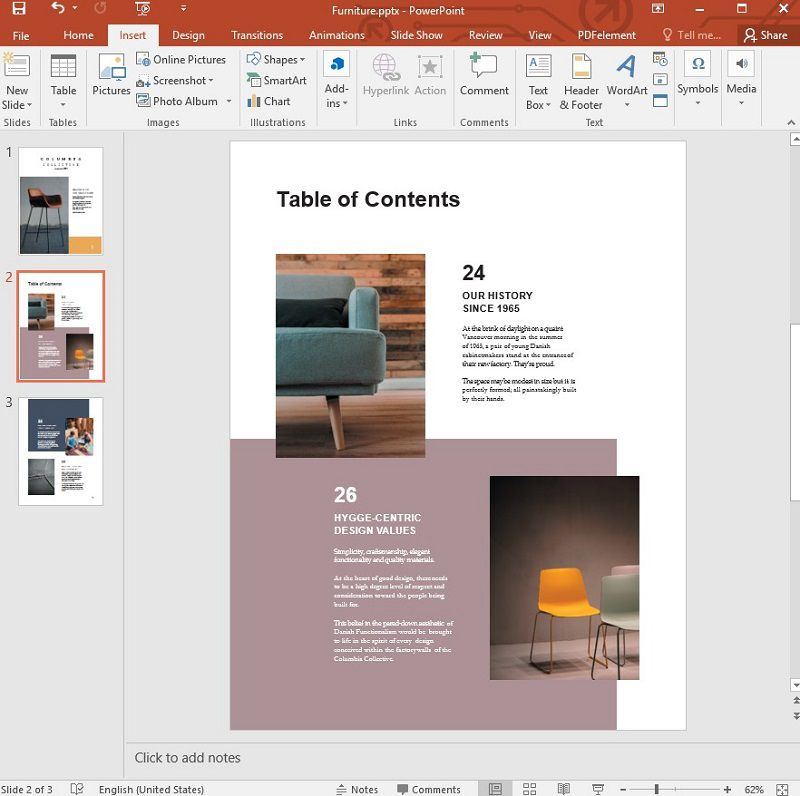
Étape 2. Sélectionnez la vidéo
Cliquez sur l'onglet " Insertion " > " Vidéo ", puis sélectionnez " Vidéo sur mon PC " pour sélectionner la vidéo que vous souhaitez ajouter à la diapositive.
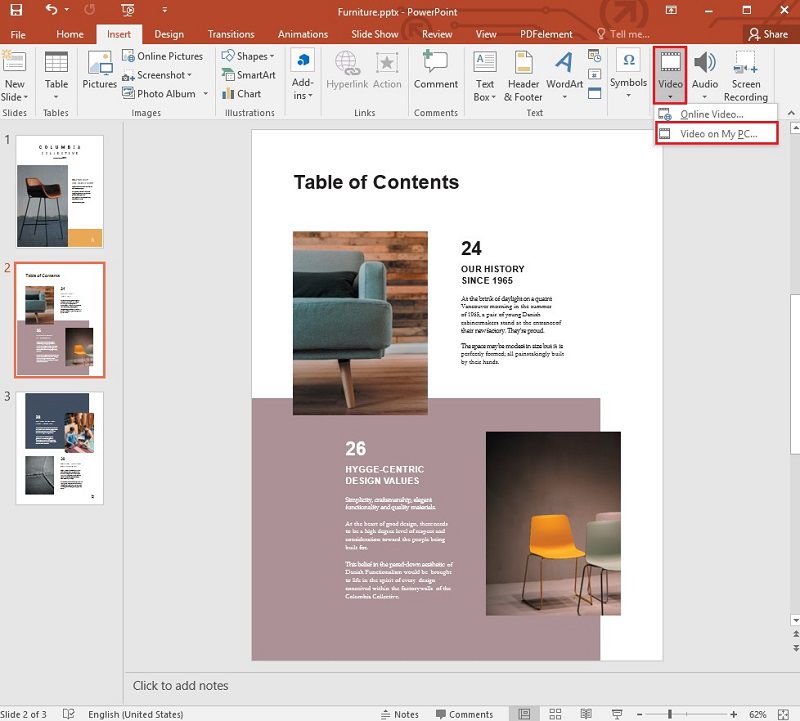
Étape 3. Régler la vidéo
Une fois que la vidéo a été ajoutée à la diapositive, vous remarquerez que vous avez plusieurs options pour effectuer des ajustements à la vidéo. Vous pouvez choisir si vous voulez que la vidéo soit lue " automatiquement " ou " au clic ". Vous pouvez également choisir d'ajouter une vignette, des effets visuels, une bordure et bien d'autres choses encore.
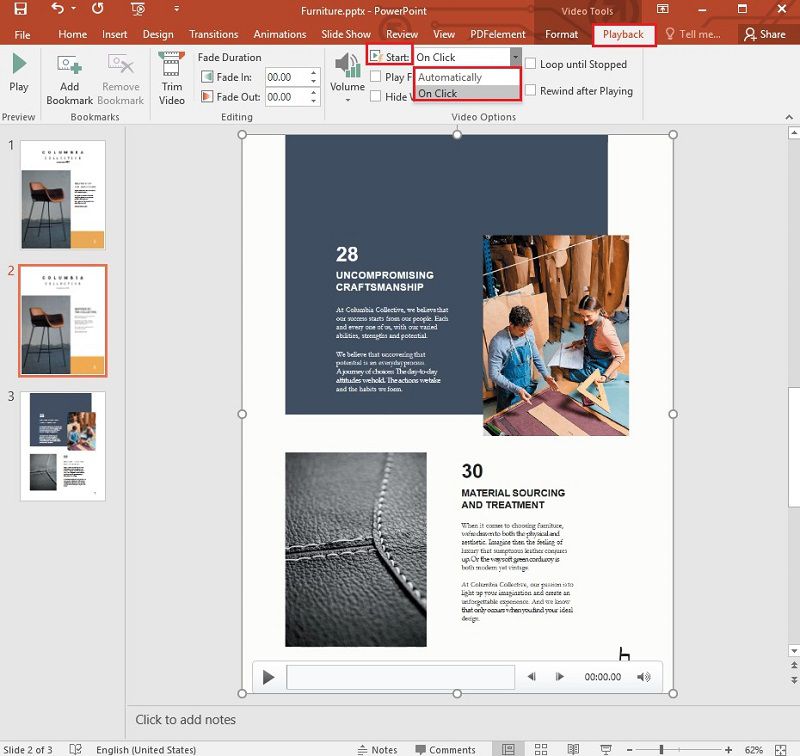
Le meilleur logiciel PDF
Il n'est pas rare que vous ayez besoin de partager les diapositives PowerPoint, mais les partager sous forme de diapositives peut souvent s'avérer encombrant et compliqué. C'est pourquoi la plupart des gens convertissent le PowerPoint en PDF avant de partager le document. Mais qu'en serait-il s'il existait un moyen de créer facilement un document PDF, en y ajoutant toutes les images et vidéos dont vous avez besoin ? Eh bien, il y a une solution juste comme ça et elle est connue sous le nom de PDFelement. Voici les principales caractéristiques de ce programme.
 100% sécurité garantie
100% sécurité garantie  100% sécurité garantie
100% sécurité garantie  100% sécurité garantie
100% sécurité garantie  100% sécurité garantie
100% sécurité garantie - Ce programme est conçu pour être simple et peu compliqué. Cela signifie que vous pouvez créer un document PDF de manière simple et efficace, même si vous n'avez jamais utilisé de logiciel de création de PDF auparavant.
- La création de documents PDF à l'aide de PDFelement est très facile ; il suffit d'ouvrir n'importe quel document, y compris PowerPoint, dans PDFelement et un document PDF est né.
- L'édition de PDF avec PDFelement est également très facile. Vous pouvez l'utiliser pour modifier tous les aspects du document, y compris le texte, les images, les vidéos et les pages du document.
- Il dispose également d'une fonction OCR qui peut être utilisée pour éditer des documents PDF riches en images ou numérisés.
- Il vous offre également de nombreuses options pour annoter un document PDF. Vous pouvez choisir d'ajouter des commentaires qui peuvent être examinés par d'autres utilisateurs, d'ajouter des tampons, y compris des tampons personnalisés, et même de souligner et de mettre en évidence le contenu.
- Il est également doté de fonctions de sécurité destinées à empêcher l'accès au document ou à certaines parties du document par des personnes non autorisées.
Comment ajouter une vidéo à un PDF
Étape 1. Ouvrir le document PDF
Lancez PDFelement et ouvrez le document PDF auquel vous souhaitez ajouter une vidéo en cliquant sur " Ouvrir le fichier ". Vous pouvez également faire glisser et déposer le PDF dans le logiciel.
 100% sécurité garantie
100% sécurité garantie  100% sécurité garantie
100% sécurité garantie  100% sécurité garantie
100% sécurité garantie  100% sécurité garantie
100% sécurité garantie 
Étape 2. Ajouter la vidéo
Pour ajouter une vidéo au document, cliquez sur " Commentaire " > " Ajouter une pièce jointe ", puis placez le curseur à l'endroit où vous souhaitez ajouter la vidéo.

Étape 3. Régler la vidéo
Une fois la vidéo ajoutée à la page, faites un clic droit dessus, puis sélectionnez " Propriétés. " Cela ouvrira la boîte de propriétés à partir de laquelle vous pouvez configurer les paramètres comme vous le souhaitez. Comme ça, vous pouvez facilement ajouter une vidéo et modifier son style et ses paramètres selon vos besoins. N'oubliez pas d'enregistrer le document une fois que le processus est terminé et que vous êtes satisfait des modifications apportées.

Téléchargement gratuit ou Acheter PDFelement
Téléchargement gratuit ou Acheter PDFelement
 100% sécurisé |
100% sécurisé |




Clara Durand
chief Editor